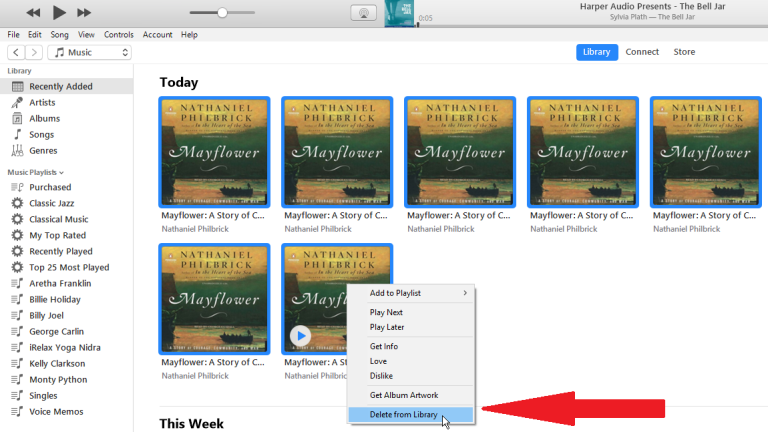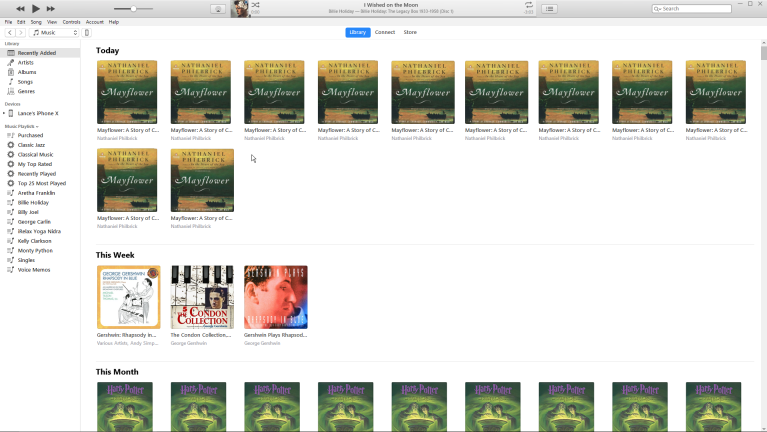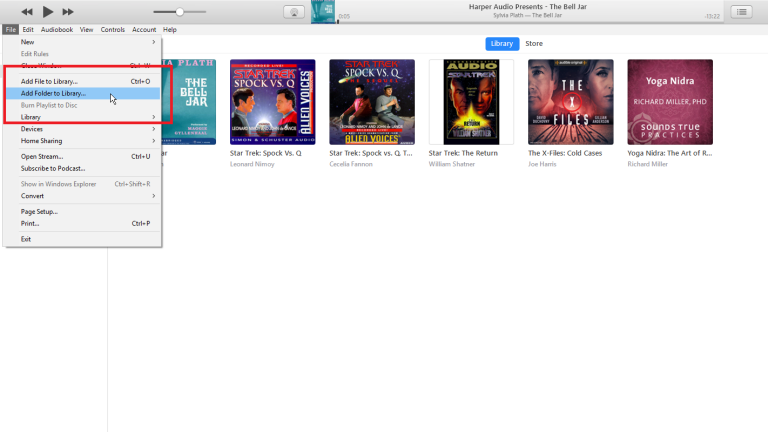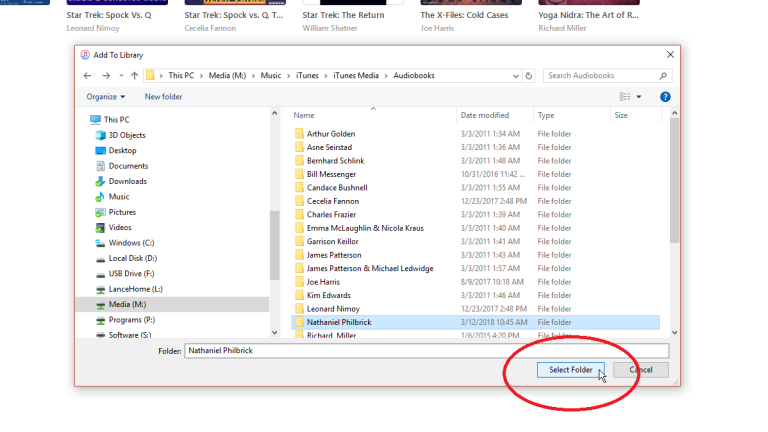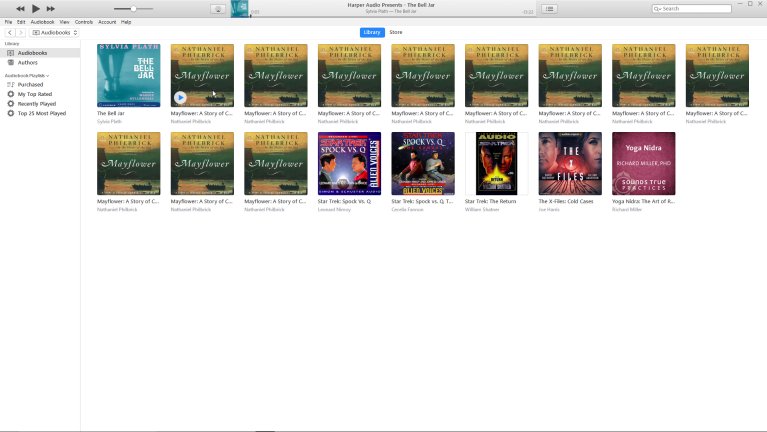วิธีการนำเข้าและจัดระเบียบหนังสือเสียงบนคอมพิวเตอร์ของคุณ
เผยแพร่แล้ว: 2022-01-29คุณสามารถซื้อหนังสือเสียงอิเล็กทรอนิกส์จาก Apple และบริษัทอื่นๆ ได้ แต่ถ้าคุณมีอยู่แล้วในซีดีที่คุณต้องการนำเข้าไปยังคลัง iTunes ของคุณล่ะ การนำเข้าเป็นเรื่องง่าย แต่การจัดระเบียบเป็นอีกเรื่องหนึ่ง
ด้วย iTunes และแอพเพลงใหม่สำหรับ Mac หนังสือเสียงจะถูกทิ้งลงในคลังเพลงของคุณแทนที่จะเป็นห้องสมุดหนังสือเสียง และทั้งสองโปรแกรมมักจะล้มเหลวในการนำปกอัลบั้มไปใช้กับพวกเขา แต่คุณสามารถแก้ไขปัญหาเหล่านี้ได้หากคุณรู้วิธี
หากคุณใช้เครื่อง Windows หรือ Mac ที่ยังไม่ได้ใช้งาน Catalina คุณสามารถเปิด iTunes ขึ้นมาได้ หากคุณมี Catalina iTunes จะถูกแทนที่ด้วยแอปเฉพาะสำหรับเพลง พอดคาสต์ รายการทีวีและภาพยนตร์ และหนังสือ และสำหรับขั้นตอนนี้ คุณจะใช้แอปเพลง กระบวนการของทั้งสองโปรแกรมมีความคล้ายคลึงกันมาก คุณจะเห็นภาพหน้าจอจากทั้งสองที่ด้านล่าง และเราจะสังเกตว่าเมื่อแอพ Music ทำสิ่งต่าง ๆ ที่แตกต่างจาก iTunes
เพิ่มหนังสือเสียง
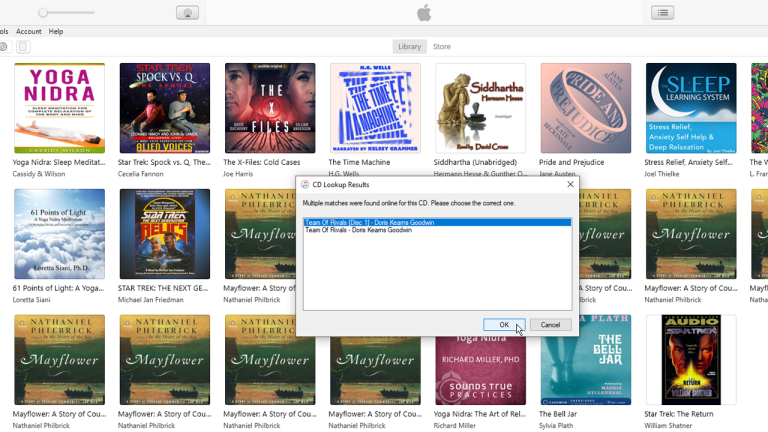
สมมติว่าหนังสือเล่มนี้มีซีดีหลายแผ่น ให้ใส่ซีดีแผ่นแรกลงในไดรฟ์ของคุณ หาก Mac ของคุณไม่มีดิสก์ไดรฟ์ในตัว คุณจะต้องมีไฟล์แนบ SuperDrive ของ Apple
หน้าต่างเล็ก ๆ อาจปรากฏขึ้นพร้อมผลการค้นหาแผ่นซีดีหลายแผ่น คลิกผลลัพธ์ที่ตรงกับชื่อและคำอธิบายหนังสือเสียงของคุณมากที่สุด จากนั้นคลิกตกลง แอพจะถามว่าคุณต้องการนำเข้าซีดีไปยังห้องสมุดของคุณหรือไม่ คลิกใช่และกระบวนการนำเข้าจะเริ่มขึ้น
นำเข้าหนังสือเสียง
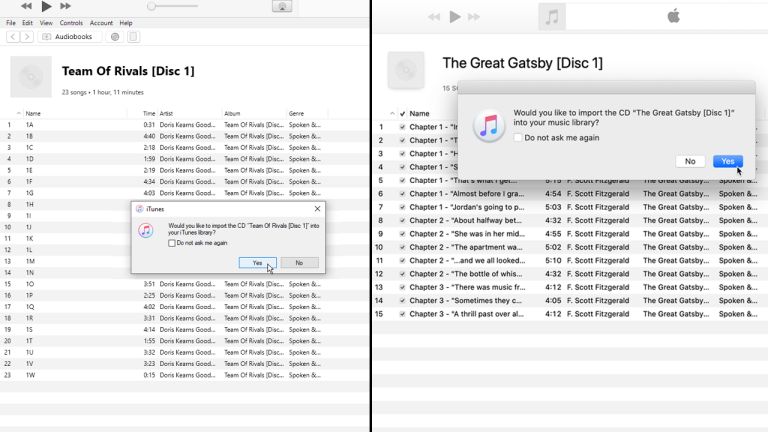
แก้ไขข้อมูลอัลบั้ม
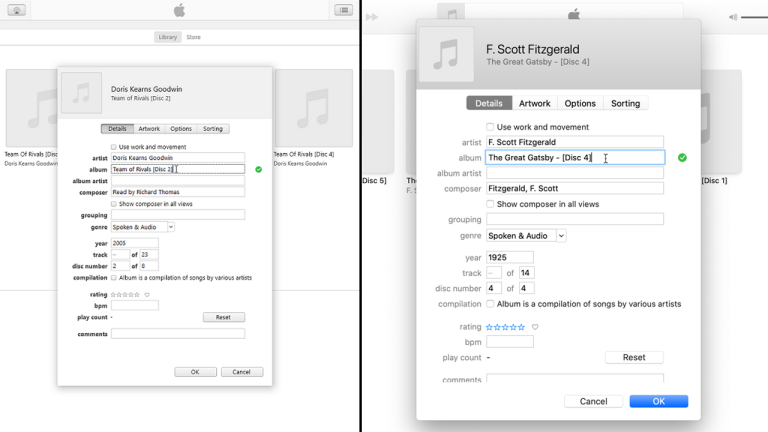
ตอนนี้ความท้าทายของการจัดระเบียบหนังสือทั้งเล่มมาถึงแล้ว ประการแรก คุณอาจไม่ชอบชื่อที่มอบให้กับแผ่นดิสก์ที่นำเข้าแต่ละแผ่น หรือคุณอาจพบว่าชื่อหนังสือไม่สอดคล้องกันในหนังสือที่นำเข้า ในกรณีนี้ ให้คลิกขวาที่ดิสก์ที่นำเข้าแล้วเลือกข้อมูลอัลบั้มจากเมนูป๊อปอัป
ในช่องสำหรับอัลบั้ม ให้เปลี่ยนชื่อที่มีอยู่เป็นชื่อที่คุณต้องการใช้ อย่าลืมเพิ่มวลีเช่น [Disc 1] ที่ท้ายชื่อหากไม่มี หากคุณต้องการใช้ชื่อเดียวกันสำหรับดิสก์อื่นๆ ในซีรีส์ (เพียงแค่เปลี่ยนหมายเลขดิสก์) ให้เลือกและคัดลอกชื่อทั้งหมด คลิกตกลง
คลิกขวาที่ดิสก์ 2 และเลือกข้อมูลอัลบั้ม วางชื่อที่คัดลอกลงในช่องอัลบั้มแล้วเปลี่ยน [Disc 1] เป็น [Disc 2] คุณยังสามารถเพิ่มหรือเปลี่ยนชื่อศิลปินอัลบั้ม ซึ่งหมายถึงผู้แต่งได้
ขณะที่คุณพิมพ์ตัวอักษรสองสามตัวแรก คุณจะเห็นข้อความที่คาดคะเนสำหรับชื่อพร้อมกับรายการที่ตรงกัน เลือกการจับคู่ที่ถูกต้อง คลิกตกลง จากนั้นทำซ้ำขั้นตอนเหล่านี้สำหรับดิสก์หนังสือเสียงที่เหลือที่คุณนำเข้า
แก้ไขข้อมูลแทร็กชื่อเรื่อง
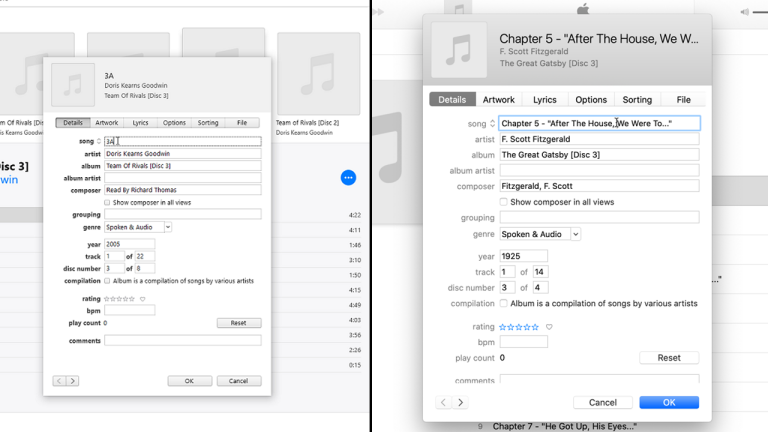
รับปกอัลบั้ม
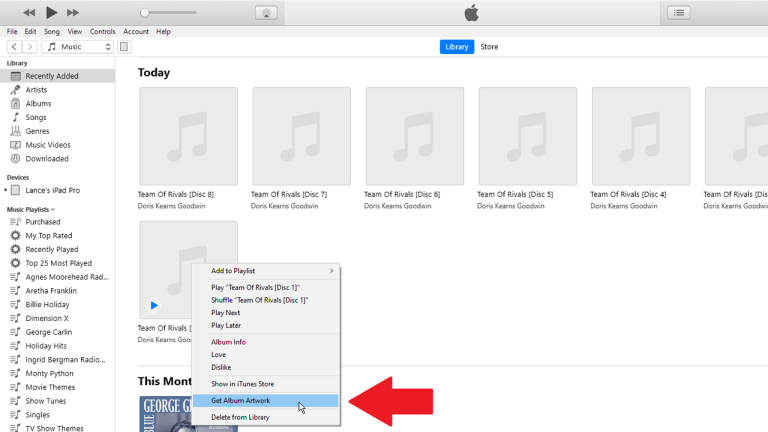
ค้นหาปกอัลบั้มที่หายไป
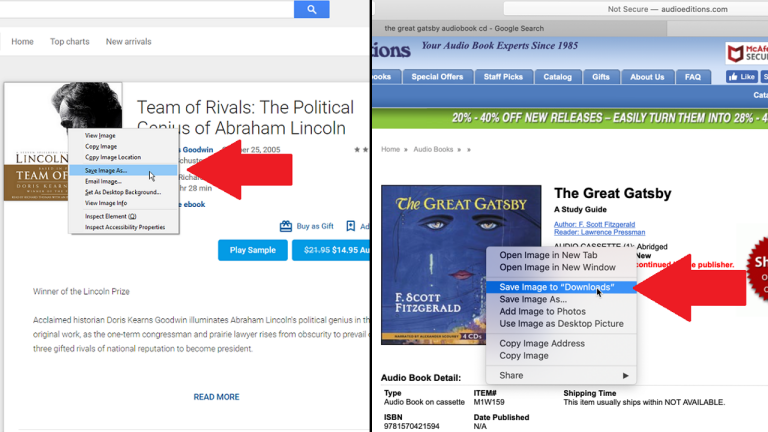
เลือกอัลบั้ม
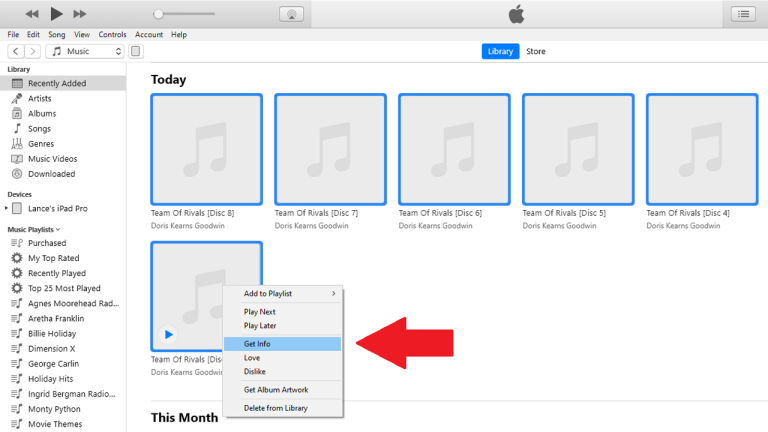
นำเข้างานศิลปะ
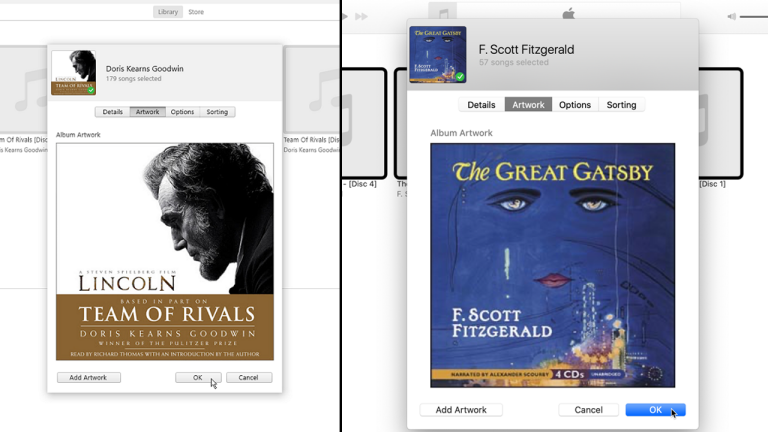
คลิกที่ส่วนสำหรับงานศิลปะแล้วคลิกปุ่มเพื่อเพิ่มงานศิลปะ หน้าต่างจะปรากฏขึ้นเพื่อแสดงไฟล์ในคอมพิวเตอร์ของคุณ ค้นหาตำแหน่งที่คุณบันทึกปกอัลบั้มและดับเบิลคลิกที่ภาพ
รูปภาพจะปรากฏในส่วนงานศิลปะ คลิกตกลงและระบบจะถามว่าคุณแน่ใจหรือไม่ว่าต้องการเปลี่ยนงานศิลปะสำหรับหลายรายการ คลิกใช่ ปกอัลบั้มถูกนำไปใช้กับแผ่นดิสก์ที่นำเข้าแต่ละแผ่น
เปลี่ยนชื่อนามสกุลไฟล์
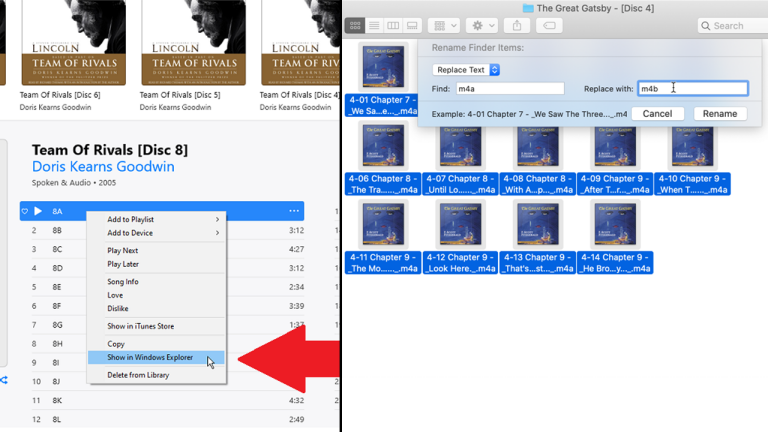
iTunes และแอพ Music จะจัดการกับซีดีที่นำเข้าทั้งหมดเป็นซีดีเพลง ด้วยเหตุนี้ ซีดีที่นำเข้าจึงมีนามสกุลที่ไม่ถูกต้องและปรากฏในห้องสมุดเพลงของคุณแทนที่จะเป็นห้องสมุดหนังสือเสียงของคุณ คุณสามารถหยุดที่นี่ถ้าคุณโอเคกับสิ่งนี้ ไม่เช่นนั้น คุณจะต้องเปลี่ยนนามสกุลและนำเข้าโฟลเดอร์สำหรับซีดีของคุณไปยังส่วนหนังสือเสียงใน iTunes หรือแอพหนังสือบน Catalina Mac ของคุณ

เพื่อให้คอมพิวเตอร์ของคุณปฏิบัติต่อแทร็กเหล่านี้เป็นหนังสือเสียง คุณต้องเปลี่ยนนามสกุลจาก m4a เป็น m4b คุณสามารถทำได้ด้วยตนเองหรือโดยอัตโนมัติด้วยการเปลี่ยนชื่อไฟล์ หากคุณกำลังใช้เส้นทางด้วยตนเอง ให้เปิด File Explorer ใน Windows หรือ Finder ใน macOS แล้วค้นหาหนังสือเสียง
หากคุณไม่แน่ใจว่าจะหาไฟล์เหล่านี้ได้ที่ไหน ให้คลิกที่แผ่นดิสก์ที่นำเข้าใน iTunes หรือแอพ Music คลิกขวาที่แทร็กใดแทร็กหนึ่ง จากนั้นคลิกคำสั่ง Show in Windows Explorer บนพีซีหรือแสดงใน Finder บน Mac
หลังจากที่คุณค้นหาไฟล์แล้ว ให้คลิกแท็บ มุมมอง ใน File Explorer และทำเครื่องหมายที่ช่องถัดจาก นามสกุลไฟล์ เพื่อให้คุณสามารถเปลี่ยนนามสกุลไฟล์ได้ด้วยตนเอง บน Mac ให้เลือกไฟล์ทั้งหมด คลิกเมนูการดำเนินการและเลือกเปลี่ยนชื่อ ตอนนี้พิมพ์ m4a ในช่องค้นหา และ m4b ในช่องแทนที่ด้วย จากนั้นคลิกเปลี่ยนชื่อ
ลบรายการออกจาก Music Libary
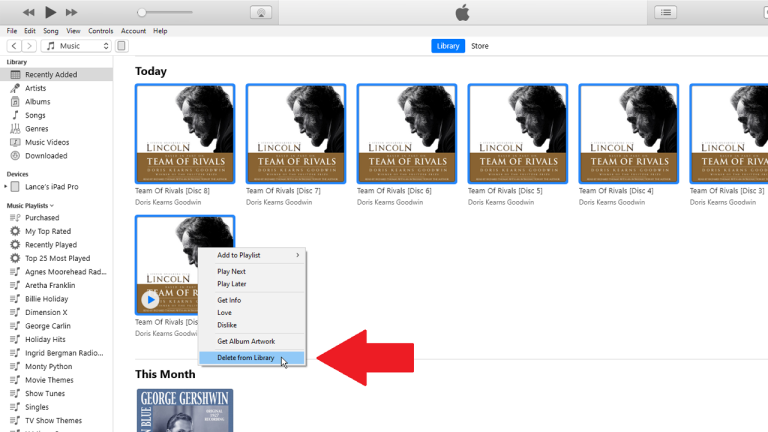
ก่อนที่คุณจะนำเข้าไฟล์ไปยังส่วนหนังสือเสียงใน iTunes หรือแอพหนังสือบน Catalina Mac คุณควรลบรายการในคลังเพลงของคุณออก เพื่อไม่ให้หนังสือเสียงปรากฏในทั้งสองที่
ในการดำเนินการนี้ ให้เลือกดิสก์ที่นำเข้าทั้งหมด คลิกขวาที่หนึ่งในนั้น จากนั้นเลือกคำสั่ง ลบจากไลบรารี จากนั้นคลิกปุ่มเพื่อลบเพลง หากคุณได้รับข้อความขอให้คุณเก็บไฟล์หรือลบไฟล์ (หรือย้ายไปที่ถังขยะบน Mac) ให้คลิกปุ่มเพื่อเก็บไฟล์
เพิ่มในหนังสือเสียงหรือแอปหนังสือ
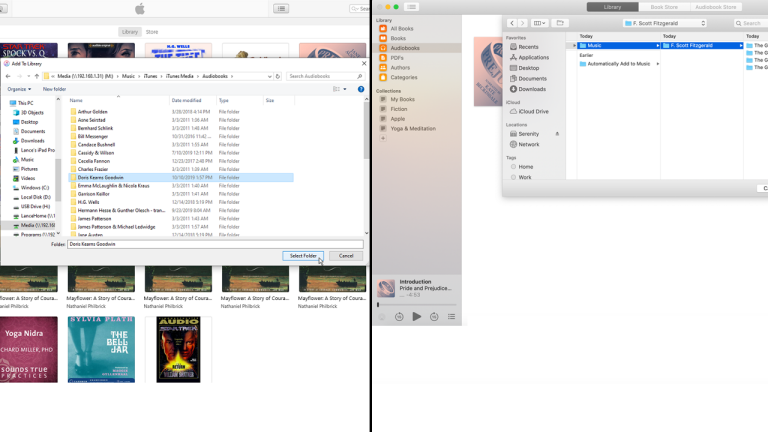
ถัดไป คุณต้องนำเข้าอัลบั้มเป็นหนังสือเสียง ผู้ใช้พีซีจะต้องใช้ iTunes สำหรับสิ่งนี้ ในขณะที่ผู้ที่ใช้ Catalina ควรหันไปใช้แอพหนังสือ เนื่องจากไฟล์อยู่ในคอมพิวเตอร์อยู่แล้ว คุณจึงไม่จำเป็นต้องใช้แผ่นซีดีจริง
ใน iTunes ให้ย้ายไปที่ส่วนหนังสือเสียง คลิก ไฟล์ > เพิ่มโฟลเดอร์ในไลบรารี เลือกโฟลเดอร์สำหรับหนังสือเสียงของคุณแล้วคลิกเลือกโฟลเดอร์ ในแอพหนังสือบน Mac ที่มี Catalina ให้คลิกที่ File > Add to Library เลือกโฟลเดอร์สำหรับหนังสือเสียงของคุณแล้วคลิกเพิ่ม
หนังสือเสียงของคุณถูกเพิ่มลงในห้องสมุดหนังสือเสียงด้วยชื่อ ตำแหน่ง และปกอัลบั้มที่ถูกต้องครบถ้วน ตอนนี้คุณสามารถฟังผ่านคอมพิวเตอร์และซิงค์กับอุปกรณ์มือถือของคุณ แม้กระทั่ง Apple Watch ของคุณ
การย้ายหนังสือเสียงที่นำเข้า
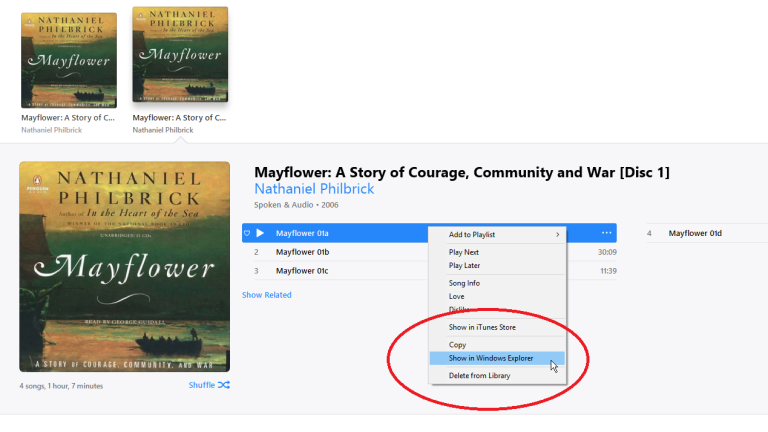
หากหนังสือเสียงที่นำเข้าของคุณอยู่ในห้องสมุดที่ไม่ถูกต้อง คุณสามารถเปลี่ยนได้ ในการย้ายอัลบั้มที่นำเข้าไปยังห้องสมุด Audiobooks มีขั้นตอนสองสามขั้นตอนที่เกี่ยวข้องในความพยายามนี้: 1) การเปลี่ยนส่วนขยายสำหรับแต่ละแทร็ก และ 2) การย้ายเนื้อหาไปยังโฟลเดอร์ iTunes Audiobooks ของคุณ
หากต้องการบอกให้ iTunes จัดการไฟล์เป็นแทร็กหนังสือเสียง ไม่ใช่แทร็กเพลง คุณต้องเปลี่ยนส่วนขยายสำหรับแต่ละแทร็กจาก m4a เป็น m4b คุณสามารถทำได้ด้วยตนเองหรือโดยอัตโนมัติโดยใช้การเปลี่ยนชื่อไฟล์ หากคุณกำลังใช้เส้นทางด้วยตนเอง ให้เปิด Windows Explorer หรือ File Explorer ใน Windows และ Finder บน Mac ย้ายไปที่คลัง iTunes ของคุณและค้นหาโฟลเดอร์สำหรับหนังสือเสียงของคุณ
หากคุณไม่แน่ใจว่าจะหาได้จากที่ไหน ให้คลิกหนึ่งในแผ่นดิสก์ที่นำเข้าใน iTunes คลิกขวาที่แทร็กใดแทร็กหนึ่ง จากนั้นคลิกคำสั่งเพื่อแสดงใน Windows Explorer (หรือแสดงใน Finder บน Mac)
ย้ายไฟล์ที่นำเข้า
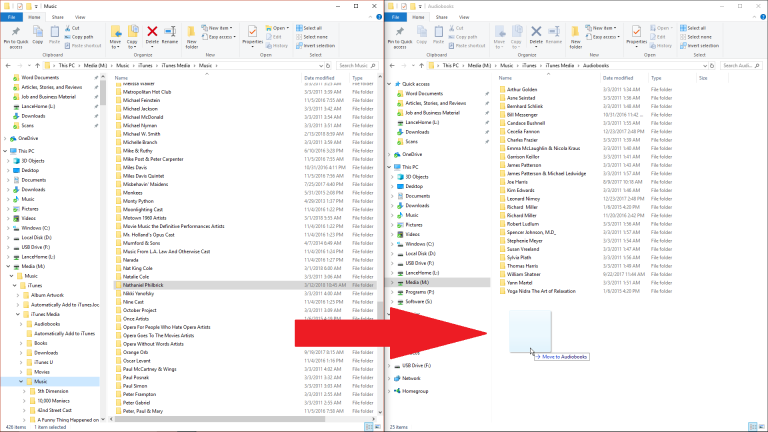
ลบไฟล์จาก iTunes